Kehittäjät ovat tarjonneet sille lipun
- Siirrä Chromen latauspalkki alas sammuttamalla Ota latauskupla käyttöön lippu.
- Lue tämä opas saadaksesi selville vaiheittaiset prosessit!
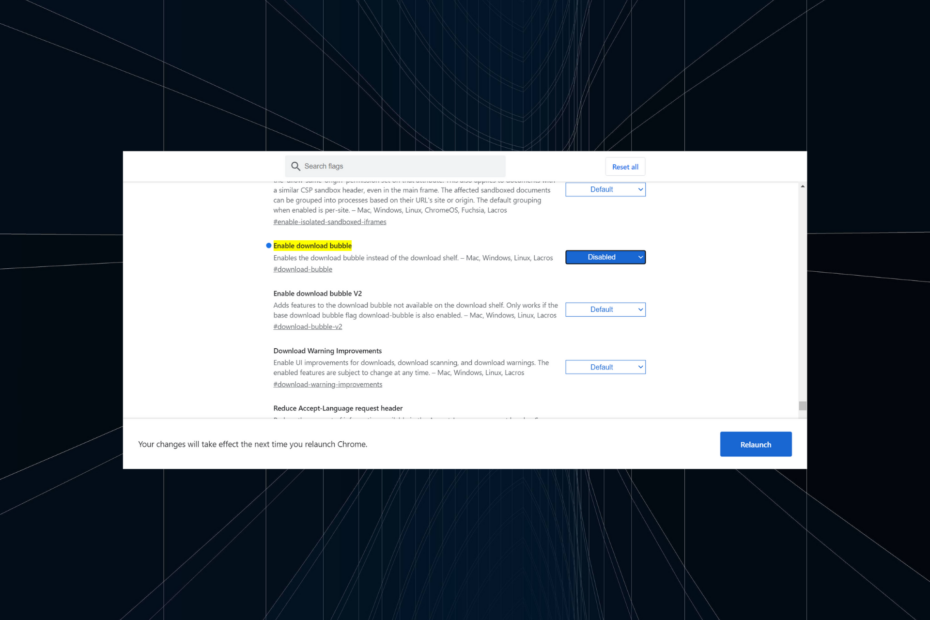
Aiemmin latauspalkki ilmestyi Chromen alareunaan, mutta äskettäin kehittäjät siirtyivät Chromen latauskuplaan lähellä oikeaa yläkulmaa.
Jokainen tieto, olipa kyseessä latauksen edistyminen, äskettäin ladatut tiedostot tai epäonnistuneet yritykset, näkyy samassa avattavassa luettelossa Google Chromessa. Ja tämä jätti monet kaipaamaan edellistä käyttöliittymää latausalustalla!
Miksi latauspalkki ei näy Chromen alaosassa?
Chrome teki muutoksia käyttöliittymäänsä elokuussa 23, ja työkalupalkissa oli latauspainike.
Aiemmin Google Chromen alareunassa näkynyt palkki poistettiin, joskaan ei kokonaan. Sitä voidaan edelleen käyttää määrittämällä Chrome-liput uudelleen.
Miten saan latauspalkin Chromen alareunaan?
- Avata Google Chrome, liitä seuraava polku ja paina Tulla sisään mennä:
Chrome://flags/#download-bubble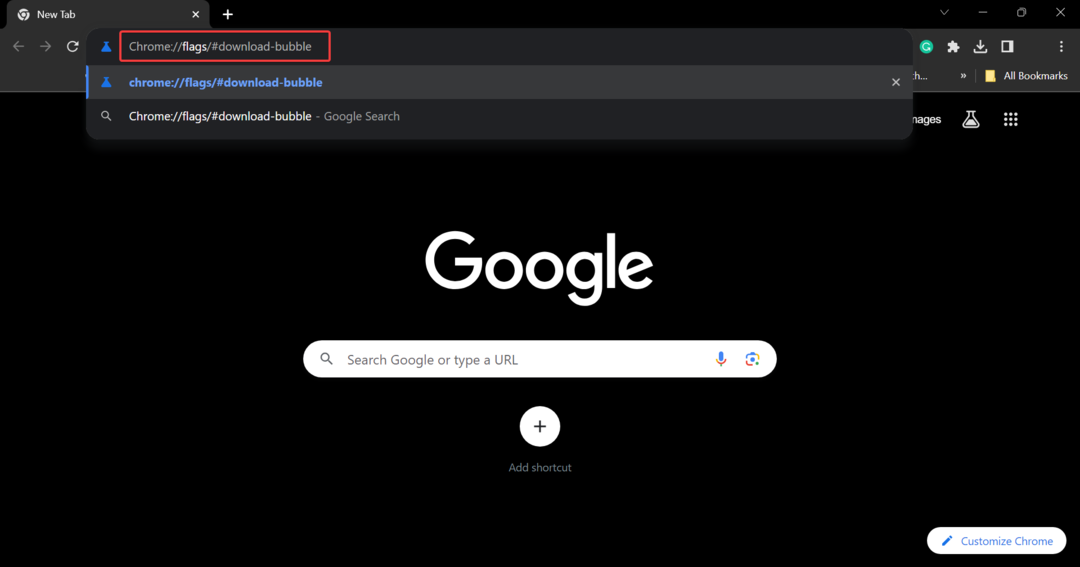
- Valitse nyt Liikuntarajoitteinen vieressä olevasta avattavasta valikosta Ota latauskupla käyttöön lippu.
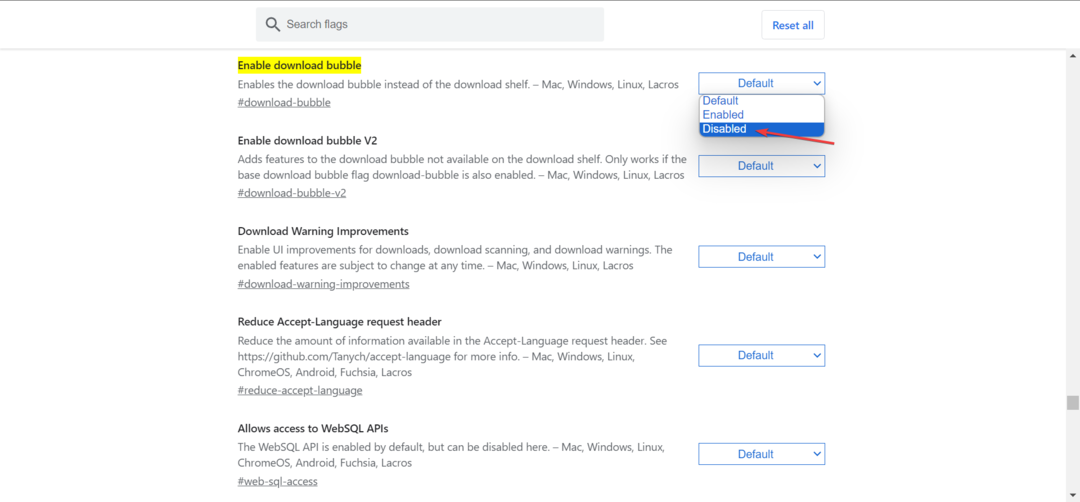
- Napsauta lopuksi Käynnistä uudelleen käynnistääksesi selaimen uudelleen, jotta muutokset tulevat voimaan.
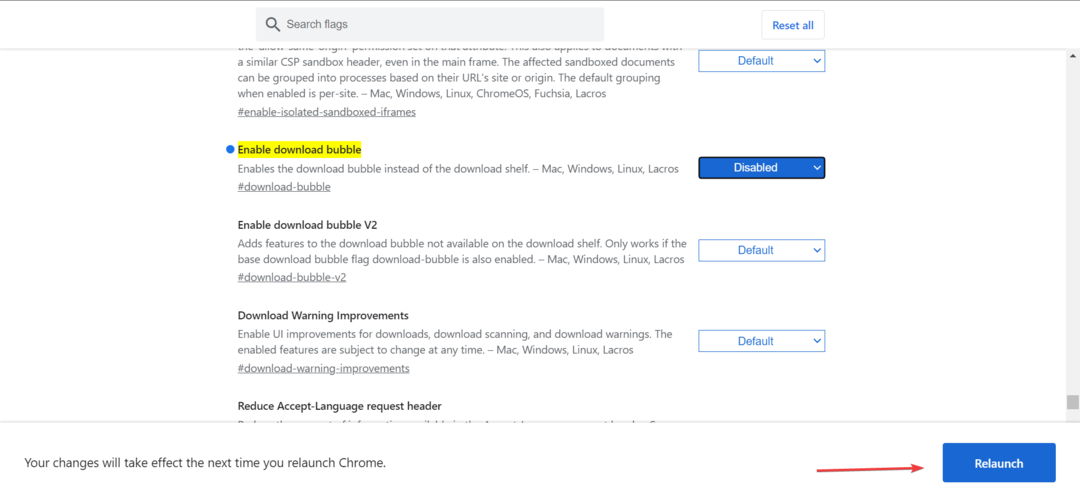
Muista, että Flagsin avulla käyttäjät voivat ottaa käyttöön tai poistaa käytöstä kokeellisia ominaisuuksia Chromessa. Ne poistetaan usein myöhemmissä vaiheissa sen jälkeen, kun Google on julkaissut ominaisuuden vakaalla kanavalla. Tämä ratkaisu ei siis välttämättä aina toimi, ellei Google toisin päätä.
- Windows 11 23H2 -korjaus: Emme pysty täyttämään pyyntöäsi tällä hetkellä
- Verkkosivuston estäminen Chromessa [4 tapaa]
- Kuinka ladata videoita Facebookista tietokoneeseen
- Kuinka ladata ja asentaa Classic Paint for Windows
Mahdolliset ongelmat ladattaessa latauspalkkia alareunassa Chromessa
- Aina kun nollaat liput, latauspalkki katoaa automaattisesti.
- Haitalliset tiedostot voivat alkaa automaattisesti ladata ilman varoitusta.
- Laajennuskuvakkeet voivat olla päällekkäisiä muiden kuvakkeiden kanssa, mikä vaikeuttaa latauskuplakuvakkeen paikantamista.
- Asiantuntijat ja kehittäjät eivät suosittele Google Chromen lippujen määrittämistä manuaalisesti. Selain voi toimia toimintahäiriönä tai tiedot ja tietoturva voivat vaarantua.
Vaikka jotkut saattavat väittää, että työkalupalkin latauskupla on optimaalinen sijainti, muutamat, jotka ovat tottuneet vanhoihin tapoihin, haluavat latauspalkin Chromen alareunaan. Eikä siinä ole mitään vikaa. Käytimme sitä tällä tavalla aivan liian kauan!
Lisäksi Chrome ei ole kaikkea muuta kuin täydellinen selain, ja kohtaamme sen kanssa ongelmia. Esimerkiksi muutama käyttäjä löysi osoitepalkki puuttuu, tai joitain työkalupalkkia ei löytynyt. Lisäksi selaimessa on toinen virhe, joka näkyy Lataus käynnissä kun niitä ei ole.
Jos sinulla on kysyttävää tai haluat jakaa ajatuksesi näistä Googlen muutoksista, pudota kommentti alle.
![Lataa iTools for Windows 10/8/7 [Uusin versio]](/f/7c7c4c06b274779b985f2cf2d312b13a.jpg?width=300&height=460)

